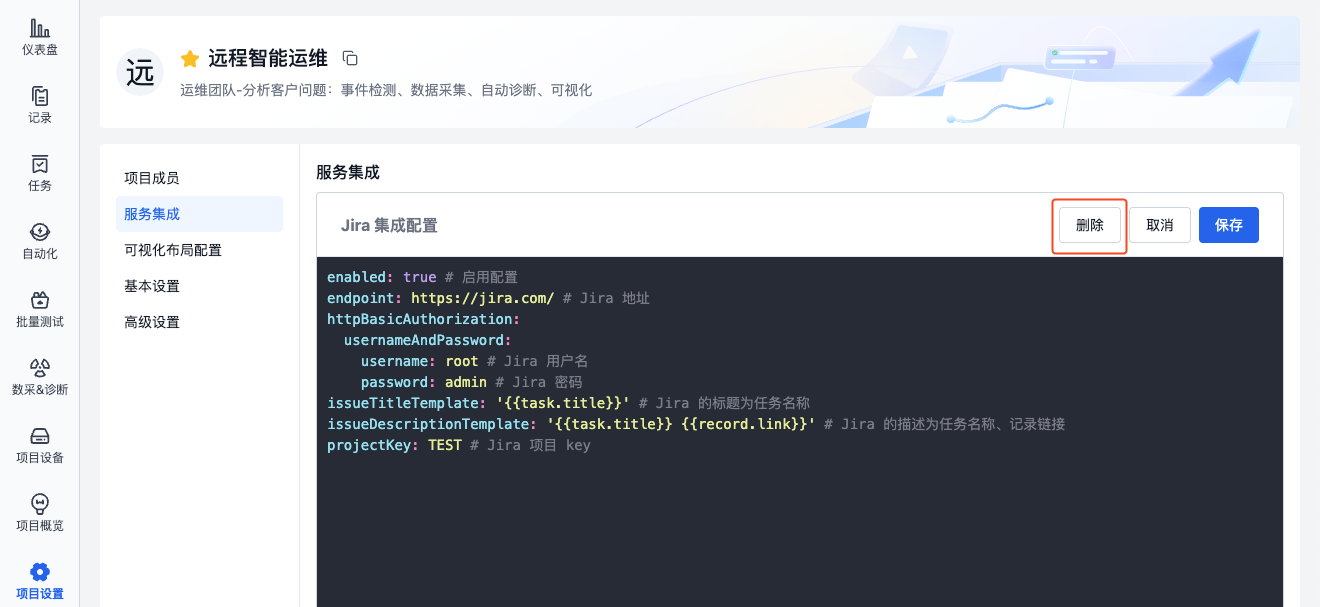Jira 集成
简介
配置 Jira 集成后,可将项目的通用任务同步至 Jira,实现企业工单平台对任务的统一管理。以下是典型的使用场景:
- 设备发生问题时,自动上传数据并在 Jira 中创建任务
- 可视化分析数据时,在关键时间点创建任务并同步至 Jira
操作流程
配置集成
每个项目单独配置,仅项目管理员可编辑
-
进入需要配置集成的项目,在项目设置 - 服务集成 - Jira 中,点击【添加配置】按钮。
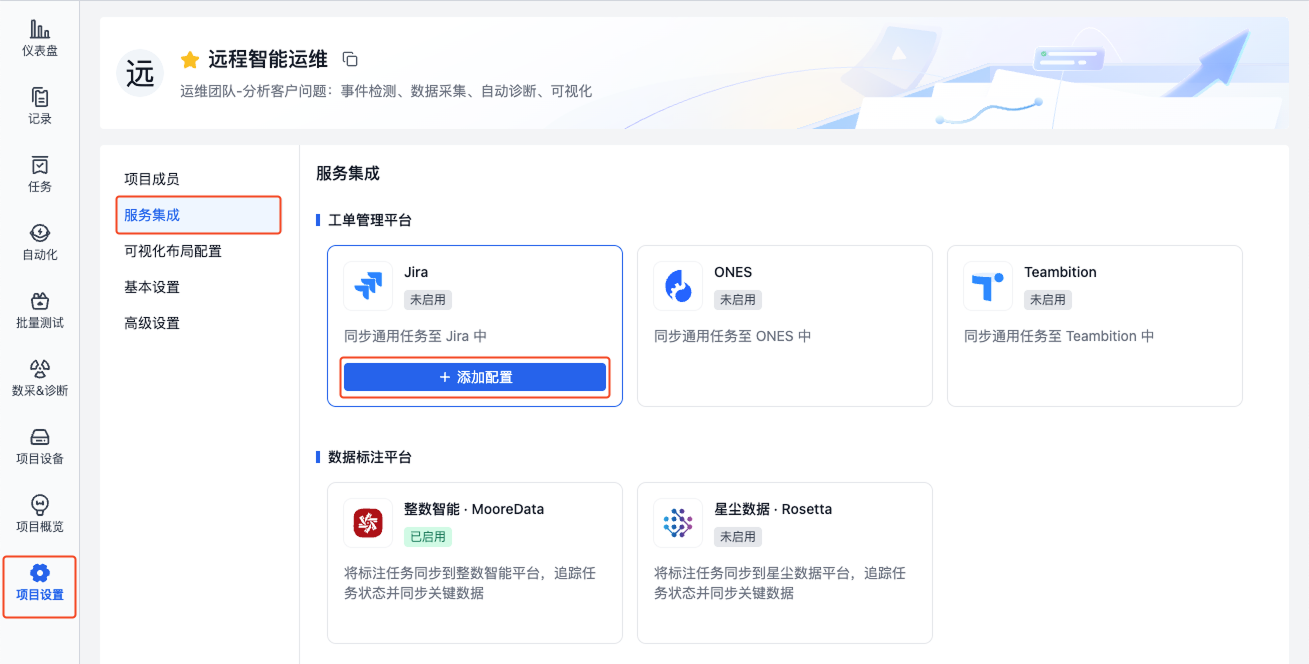
-
填写集成配置并保存,字段说明如下
enabled: true # 启用配置
endpoint: https://jira.com/ # Jira 地址
httpBasicAuthorization:
usernameAndPassword:
username: root # Jira 用户名
password: admin # Jira 密码
projectKey: TEST # Jira 项目 Key
issueType: 'Bug' # Jira issue 类型
issueTitleTemplate: '{{task.title}}' # Jira issue 的标题,如:任务名称
issueDescriptionTemplate: | # issue 的描述
【任务名称】:{{task.title}}
【设备 ID】:{{device.id}}
【记录链接】:{{record.link}}
customFields: # issue 自定义字段
customfield_1:
id: '88888' # 字段 1(下拉框样式),选择 id 为 88888 的选项
customfield_2: TEST # 字段 2(文本框样式),输入内容为 TEST
customfield_3: # 字段3,输入 P1
value: P1
-
enabled
Jira 集成状态,启用/停用(true/false)。默认启用,停用后将无法同步任务到 Jira 中
-
endpoint
Jira 地址,如:
https://www.atlassian.com/ -
username
Jira 用户名,以该用户的身份在 Jira 项目中创建 issue、获取 issue 信息
-
password
Jira 用户名对应的密码
-
projectKey
Jira 项目 Key,在该项目中创建 issue。项目的 Key 需要在 Jira 平台上进行查询,如下:

-
issueType
issue 类型,配置需要创建什么类型的 issue(故障/任务/其他),获取方式如下:
-
打开浏览器,按需修改后输入以下网址,获取 Jira 项目中所有 issue 类型的信息。
{jira_endpoint}/rest/api/2/project/{projectKey}其中:
{jira_endpoint}:Jira 地址,如:https://www.atlassian.com/{projectKey}:Jira 项目 Key
-
获取到所有 issue 类型信息后,通过 ctrl + f 快捷键快速查找需要配置的 issue 类型对应的 id,如:查找
issuetype为Bug的 id 值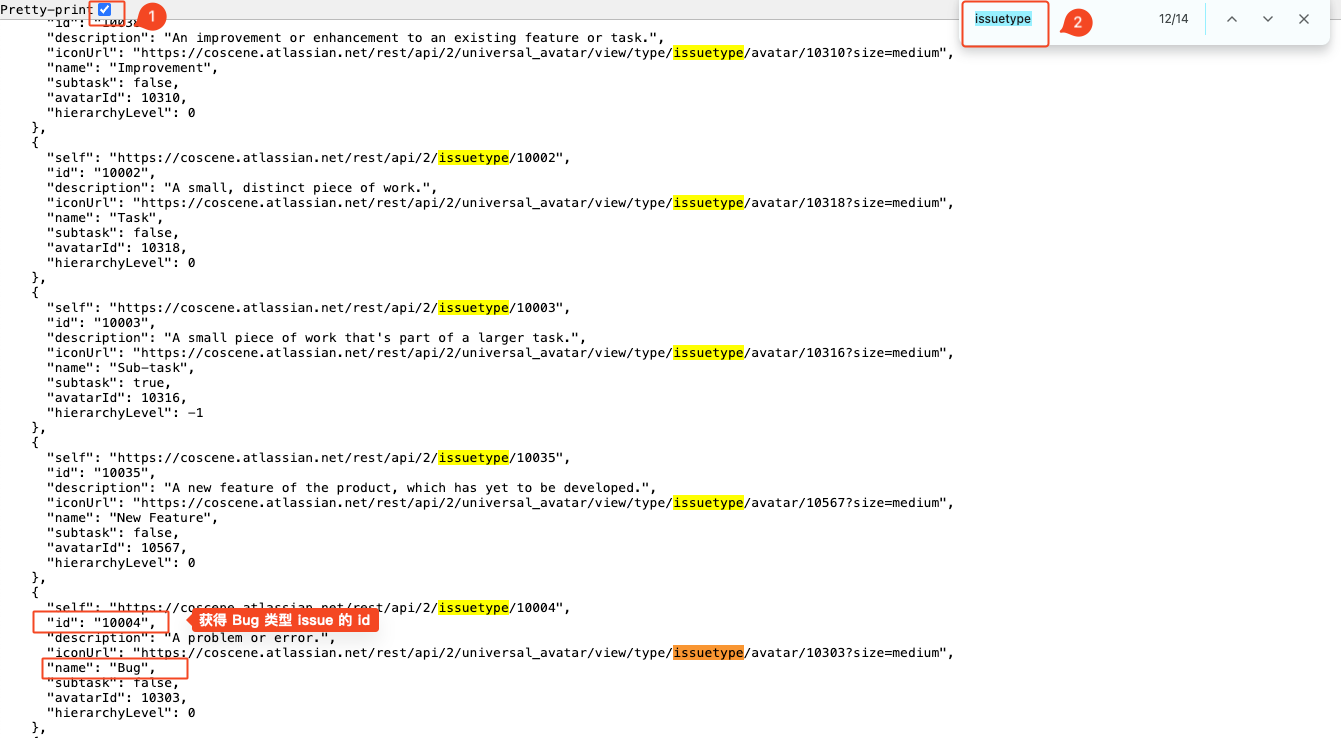
-
找到 issue 类型对应的 id 后,将其配置到
issueType字段中。issueType: '10004' # Jira issue 类型
-
-
issueTitleTemplate
Jira issue 的标题模板,可自定义或使用变量,默认使用通用任务标题,即
'{{task.title}}' -
issueDescriptionTemplate
Jira issue 的描述模板,可自定义或使用变量
-
customFields
issue 自定义字段,可自定义或使用变量。自定义字段的名称与值的获取方式如下:
-
打开浏览器,按需修改后输入以下网址,获取 Jira 项目中所有字段的信息。
{jira_endpoint}/rest/api/2/issue/createmeta?projectKeys={projectKey}&expand=projects.issuetypes.fields其中:
{jira_endpoint}:Jira 地址,如:https://www.atlassian.com/{projectKey}:Jira 项目 Key
-
获取到所有字段信息后,通过 ctrl + f 快捷键快速查找需要配置的自定义字段名称,如:查找
test1-type字段的名称与值
-
根据 Jira 官方文档 输入对应的字段格式, 在 Jira 配置中输入字段的名称与值。以多选框
test1-type为例:-
找到 Jira 官方文档中的「多选类型」,复制格式
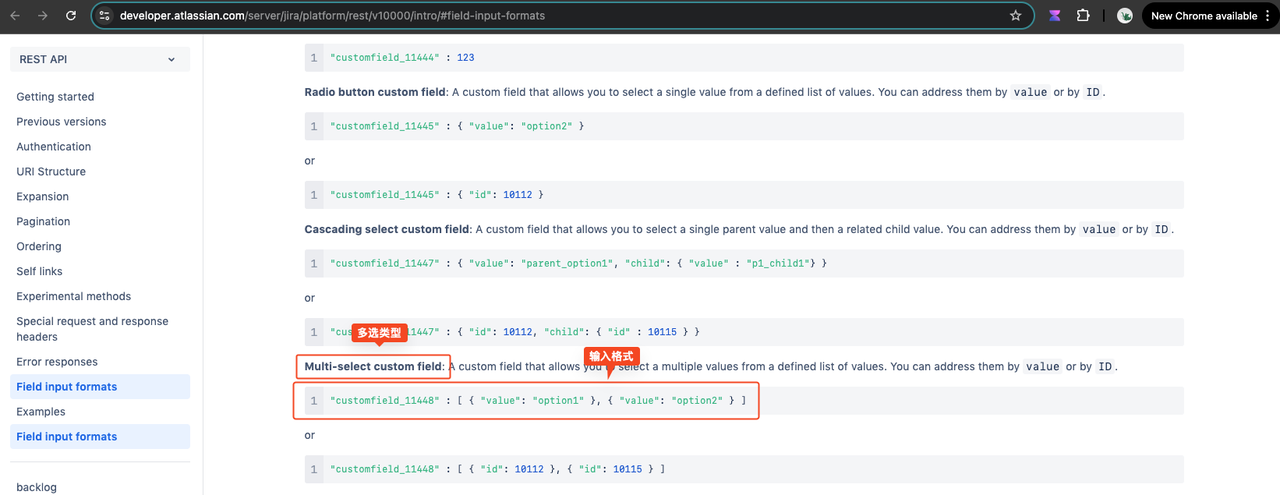
-
在 Jira 配置的自定义字段下,粘贴「多选类型」的格式,根据之前查找出的
test1-type字段的名称与值,替换其中的内容customFields:
"customfield_10187" : [ { "value": "n1" }, { "value": "n2" } ]
-
-
变量说明
集成中的任务信息支持使用变量,详见下表:
| 变量名 | 含义 |
|---|---|
{{task.title}} | 任务名称 |
{{record.title}} | 记录名称 |
{{record.description}} | 记录描述 |
{{record.labels}} | 记录标签 |
{{record.link}} | 记录链接 |
{{device.id}} | 设备 ID |
{{device.title}} | 设备名称 |
同步任务到 Jira
Jira 集成配置完成后,项目中的通用任务即可同步到 Jira 中。了解通用任务
-
进入项目的「通用任务」页面,点击任务对应的【同步任务】按钮
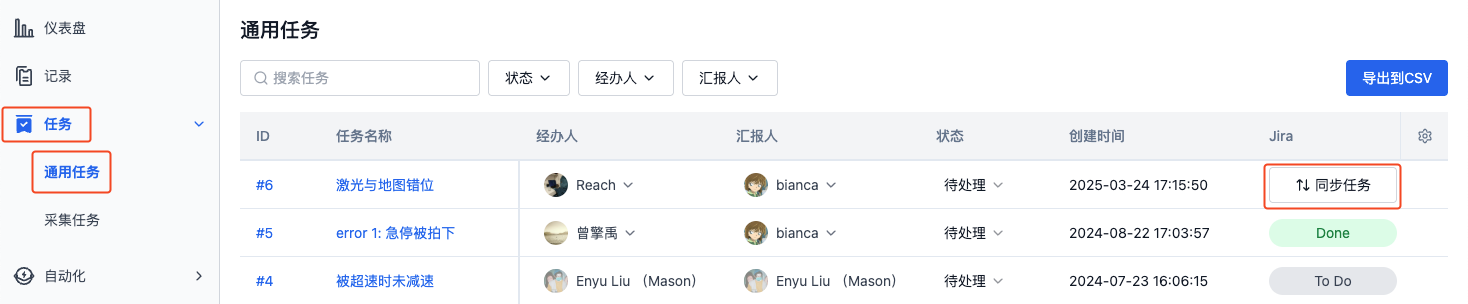
-
同步成功后,即展示创建的 Jira 链接及状态。点击状态按钮,可跳转到 Jira 中查看 issue 详情。
管理 Jira 集成
仅项目管理员可管理 Jira 集成
编辑集成
-
在项目中,进入「项目设置-服务集成」页面,点击 Jira 的【编辑配置】。
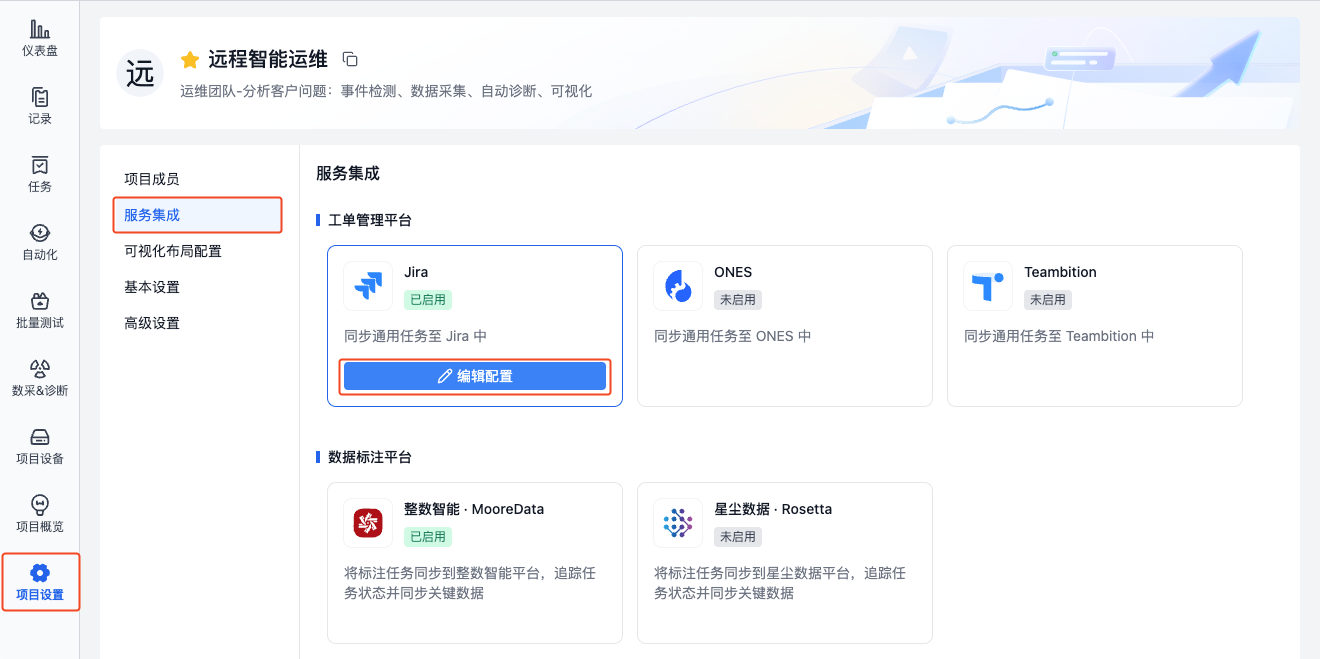
-
完成配置后,点击【保存】。
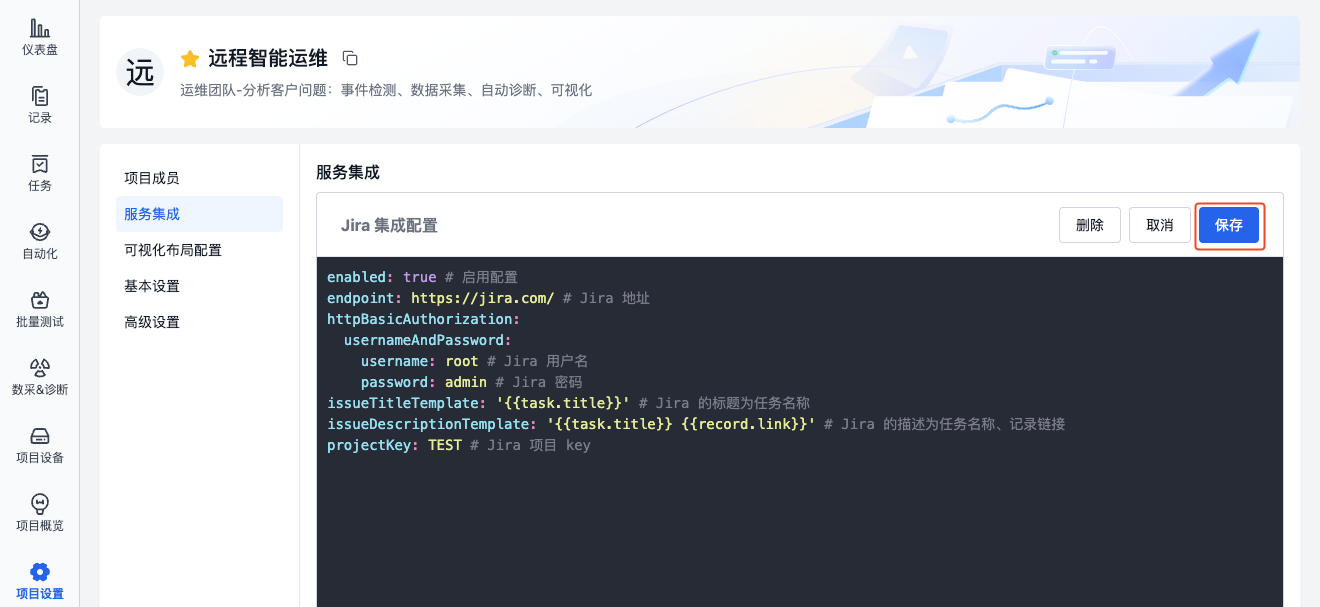
删除集成
-
在项目中,进入「项目设置-服务集成」页面,点击 Jira 的【编辑配置】。
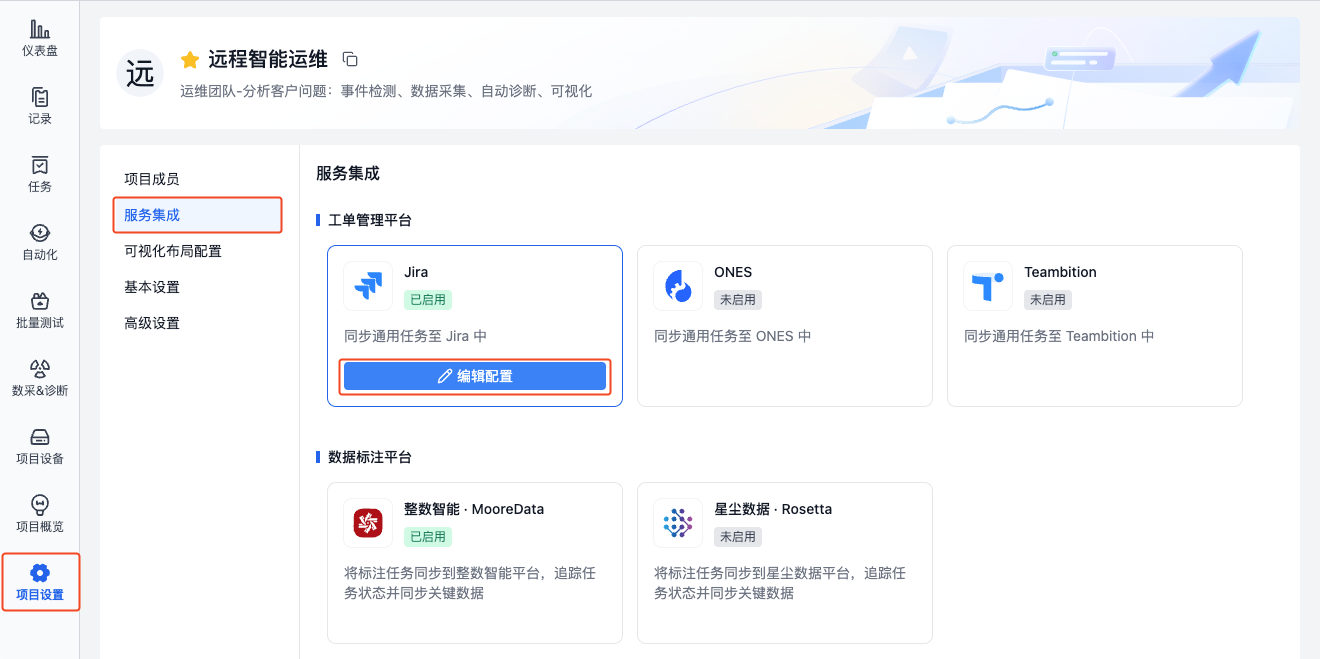
-
点击【删除】,二次确认后即可删除集成信息,删除后将无法同步任务到 Jira 中。